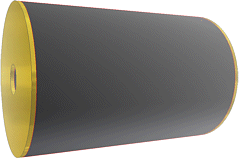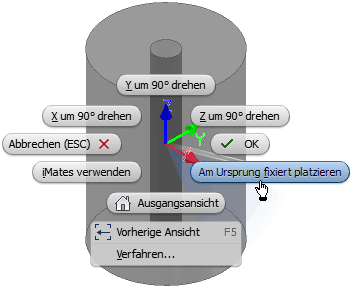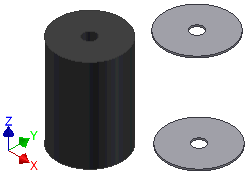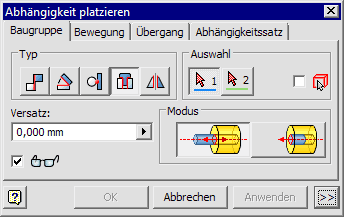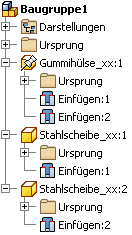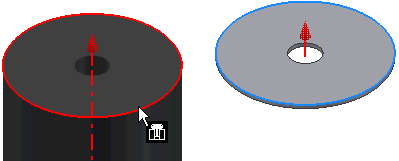Software: FEM - Tutorial - 3D-Mechanik - MP - CAD-Baugruppe Gummipuffer: Unterschied zwischen den Versionen
Aus OptiYummy
Zur Navigation springenZur Suche springen
KKeine Bearbeitungszusammenfassung |
KKeine Bearbeitungszusammenfassung |
||
| Zeile 1: | Zeile 1: | ||
[[Software:_FEM_-_Tutorial_-_3D-Mechanik|↑]] <div align="center"> [[Software:_FEM_-_Tutorial_-_3D-Mechanik_-_MP_-_CAD-Bauteil_Gummihuelse|←]] [[Software:_FEM_-_Tutorial_-_3D-Mechanik_-_MP_- | [[Software:_FEM_-_Tutorial_-_3D-Mechanik|↑]] <div align="center"> [[Software:_FEM_-_Tutorial_-_3D-Mechanik_-_MP_-_CAD-Bauteil_Gummihuelse|←]] [[Software:_FEM_-_Tutorial_-_3D-Mechanik_-_MP_-_Vernetzung_und_Kontaktierung|→]] </div> | ||
<div align="center">[[Bild:Software_FEM_-_Tutorial_-_3D-Mechanik_-_gummipuffer_objekt.gif| ]]</div> | <div align="center">[[Bild:Software_FEM_-_Tutorial_-_3D-Mechanik_-_gummipuffer_objekt.gif| ]]</div> | ||
<div align="center"> ''' Gummipuffer (Baugruppe) ''' </div> | <div align="center"> ''' Gummipuffer (Baugruppe) ''' </div> | ||
| Zeile 22: | Zeile 22: | ||
Wir speichern die Baugruppendatei als '''Gummipuffer_xx.iam''' (mit '''xx'''=Teilnehmer-Nr. '''01'''...'''99'''). | Wir speichern die Baugruppendatei als '''Gummipuffer_xx.iam''' (mit '''xx'''=Teilnehmer-Nr. '''01'''...'''99'''). | ||
<div align="center"> [[Software:_FEM_-_Tutorial_-_3D-Mechanik_-_MP_-_CAD-Bauteil_Gummihuelse|←]] [[Software:_FEM_-_Tutorial_-_3D-Mechanik_-_MP_- | <div align="center"> [[Software:_FEM_-_Tutorial_-_3D-Mechanik_-_MP_-_CAD-Bauteil_Gummihuelse|←]] [[Software:_FEM_-_Tutorial_-_3D-Mechanik_-_MP_-_Vernetzung_und_Kontaktierung|→]] </div> | ||
Version vom 16. April 2012, 08:22 Uhr
Gummipuffer (Baugruppe)
Man sieht es vielleicht dem Gummipuffer nicht auf den ersten Blick an, aber es handelt sich im Sinne eines CAD-Modells um eine Baugruppe. Erst durch den Zusammenbau mehrerer Einzelteile erhält man den gewünschten Gummipuffer:
- Für die neue Datei benutzen wir die Standard-Vorlage Norm.iam (iam=Inventor Assembly).
- Damit gelangt man in die Baugruppen-Umgebung des CAD-Systems, welche das Zusammenfügen der Bauteile zu einer Baugruppe ermöglicht.
Hinweis: Auch beim Zusammenbau der Teile zu einer Baugruppe sollte man grundsätzlich fertigungsorientiert vorgehen! Man muss sich also überlegen, in welcher Reihenfolge die Teile in der Realität zu montieren sind:
- Als erste Komponente platzieren
 wir dafür die Gummihülse als Basis-Bauteil, an dem die anderen Bauteile (Stahlscheiben) befestigt werden:
wir dafür die Gummihülse als Basis-Bauteil, an dem die anderen Bauteile (Stahlscheiben) befestigt werden:
- Das Platzieren eines Bauteils muss man mit Fertig beenden (Kontextmenü über rechte Maustaste).
- Das Basisteil einer Baugruppe wird standardmäßig am Baugruppen-Koordinaten-Ursprung fixiert. Dies wird mittels "Reißzwecke" im Modellexplorer symbolisiert.
- Danach platzieren wir zwei Stahlscheiben in eine günstige Position in Bezug auf die Gummihülse (entspricht dem "Ablegen" auf dem "Montagetisch" - genaue Lage unkritisch):
- Der eigentliche Zusammenbau erfolgt durch das Definieren (Platzieren) von geometrischen Abhängigkeiten
 zwischen den Bauteilen. Je nach Typ der Abhängigkeit wird dadurch die relative Beweglichkeit zwischen den Teilen eingeschränkt:
zwischen den Bauteilen. Je nach Typ der Abhängigkeit wird dadurch die relative Beweglichkeit zwischen den Teilen eingeschränkt:
In unserem Beispiel werden nur rotationssymmetrische Elemente aneinander gefügt. Dafür nutzt man die Abhängigkeit "Einfügen" ![]() :
:
- An der beiden fluchtend zusammenzufügenden Bauteilflächen sind die Kreise auszuwählen, deren Mittelpunkt-Achsen zur Deckung gebracht werden sollen:
- Jedes "Einfügen" ist mit Anwenden bzw. OK zu bestätigen.
- Die definierten Zusammenbau-Abhängigkeiten erscheinen als Elemente im Modell-Explorer.
Wir speichern die Baugruppendatei als Gummipuffer_xx.iam (mit xx=Teilnehmer-Nr. 01...99).